Neue Smartphones von Samsung, HTC, Sony oder Huawei werden mit vom Hersteller installierten Oberflächen ausgeliefert, die nicht jedermanns Geschmack sind. Die meisten Nutzer gestalten sich Hintergrundbild und Sperrbildschirm gerne mit eigenen Bildern selbst.
In den Einstellungen der Smartphones findet man die Kategorien Hintergrundbild und Lockscreen zu meist sehr schnell und kann diese schnell mit eigenen Bildern anpassen. Dem Lockscreen kommt zumeist noch eine Sicherheitsfunktion zu, entweder kann man das Entsperren des Bildschirms mit einem Muster oder einer PIN sichern, oder der Lockscreen wird per Fingerabdrucksensor entsperrt wie beim iPhone 5S, iPhone 6 oder auch beim neuen Samsung Galaxy S6.
Wie gestalte ich die Android Oberfläche individuell?
Generell gibt es zwei Möglichkeiten, die Android Oberfläche zu gestalten. Zuerst kann man natürlich die Möglichkeiten der Hersteller ausschöpfen, das Hintergrundbild und den Sperrbildschirm sowie die Symbolbilder (Icons) anzupassen. Sowohl Samsung als auch Sony oder HTC bieten da einen unterschiedlichen Umfang an, was das angeht. Der Spitzenreiter ist HTC mit der neuen HTC Sense 7 Version. In dieser Sense Version ist es möglich, sowohl von HTC selbst als auch von Nutzern erstellte Themes zu installieren, die die grundlegende Auswahl von Hintergrundbildern, Sperrbildschirmen, Benachrichtigungen und Symbolbildern verändert.
Individuelle Gestaltung von Lockscreen, Desktop und Icons
Sogenannte Launcher bieten dann die meiste Freiheit, was die individuelle Gestaltung angeht. Einem Launcher muss man aber auch die meisten Rechte auf dem Smartphone gewähren, denn der Launcher hat den Zugriff die gesamte Oberfläche umzugestalten. Nach der Installation ist dann zumeist selten noch etwas auf dem Desktop wiedererkennbar. Wie bei einer Neu-Installation muss man dann die Icons für WhatsApp, Facebook, E-Mail usw komplett neu sortieren und in Ordner verschieben. Viele Einstellungsmöglichkeiten bietet beispielsweise der Nova Launcher, der im Google Play Store erhältlich ist. Hier kann man sich verschiedene Icon Packs herunterladen, die Animation für den Bildlauf einstellen, Ordner erstellen, entscheiden wie viele Verknüpfungen auf der Startseite zu finden sind. Außerdem kann man das Dock verändern (die Leiste unten im Smartphone, in der die wichtigsten Apps zu finden sind), die Anzahl der Desktop-Bildschirme einstellen und noch vieles mehr. Der Nova Launcher ist übersichtlich und gut programmiert und bietet viel für sehr wenig Geld.

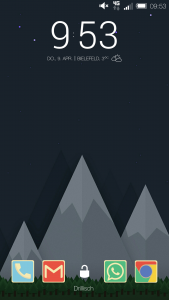
Schreiben Sie einen Kommentar